近年来随着电子游戏的盛行,许多玩家都喜欢通过Steam平台购买并下载游戏及其附加内容,例如DLC(Downloadable Content),有时我们可能会遇到一些棘手的问题,比如某个游戏的DLC突然下架了,导致我们无法直接在Steam上购买。面对这样的情况,我们应该如何购买并安装这些下架的DLC呢?接下来我们将为大家详细介绍在Steam上购买DLC并进行安装的方法。无论您是新手还是老玩家,相信这些教程都能帮助到您。
STEAM 上购买的 DLC 安装教程
操作方法:
1.第一步:首先我们需要点击左上方的库选项,然后点击出现的游戏小选项。我们点击后,就会进入自己的游戏库存页面。
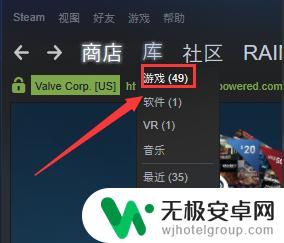
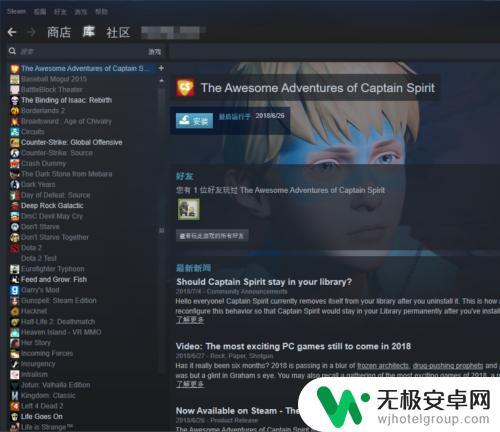
2.第二步:首先我们需要找到自己要装DLC的游戏,然后我们需要将鼠标移动到游戏名字上,我们再点击一次。
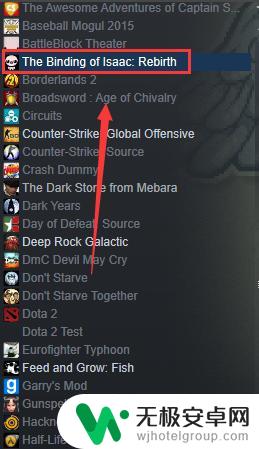
3.第三步:然后我们点击后,就可以在右边会出现游戏的一些进度、成就、创意工坊等。然后我们需要往下拉,就会看到游戏的DLC选项,这里能看到自己拥有的游戏DLC。
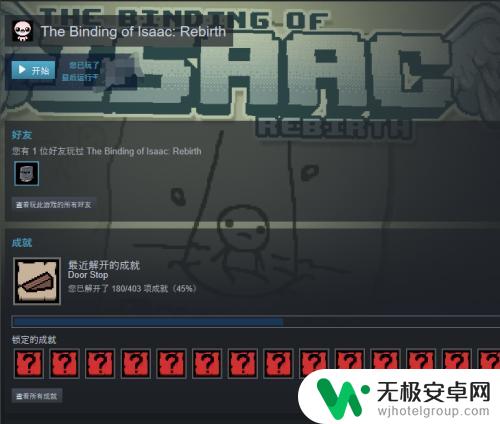
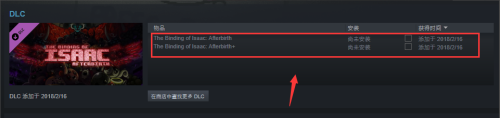
4.第四步:然后我们需要找到自己想开启的游戏DLC,点击旁边的小方块。DLC便会自动下载安装,然后我们可以下载安装完成后,DLC安装那就会从尚未安装,变成已安装,这样子,DLC就安装完成。
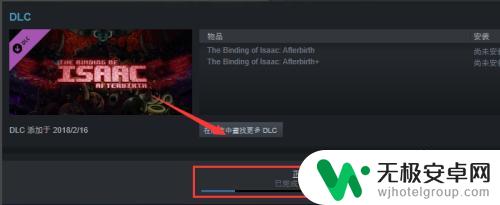
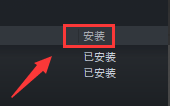
以上就是关于如何购买Steam游戏下架的DLC的内容,请继续关注,以获取更多精彩内容。










